Dyskusja: Jak korzystać z zawsze aktywnego wyświetlacza iPhone’a 14 Pro?
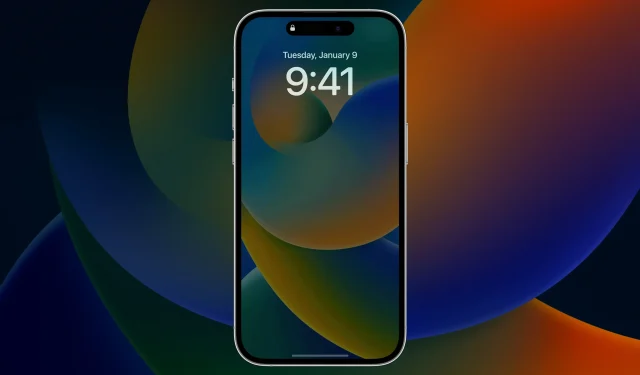
Jedną z wyróżniających cech iPhone’a 14 Pro i 14 Pro Max, oprócz kontrowersyjnej Dynamic Island, jest zawsze włączony wyświetlacz. Jest to funkcja, z której inne marki smartfonów korzystają od lat, oprócz hacków iPhone’a, które wykorzystywały poprawki, aby odblokować podobne możliwości. Ale teraz jest dostępny dla wszystkich.
Apple oczywiście dodało własne, unikalne podejście do zawsze aktywnego wyświetlacza, decydując się na wyświetlanie tapety telefonu w znacznie ciemniejszym kolorze wraz z datą, godziną, aktywnymi widżetami i nieodebranymi powiadomieniami. Dla porównania, inni producenci smartfonów korzystający z zawsze włączonych wyświetlaczy zwykle używają czarnego tła zbalansowanego białym tekstem dla daty, godziny i nieodebranych powiadomień.
Jak mój kolega Christian uprzejmie wyjaśnił w dogłębnej recenzji Always-on Display, Apple Always-on Display oferuje energooszczędną częstotliwość odświeżania wynoszącą zaledwie jeden Hz, ale może się dynamicznie zmieniać w zależności od potrzeb, na przykład gdy dane z widżet lub powiadomienie musi zostać odświeżone, aby zostało wyświetlone. na zawsze włączonym wyświetlaczu. Istnieje również kilka wyjątkowych okoliczności, w których zawsze włączony wyświetlacz iPhone’a wyłącza się automatycznie.
Przy tak wielu dźwigniach i linach, z którymi system operacyjny majstruje za kulisami, jest to o wiele więcej niż przeciętne doświadczenie użytkownika zawsze na wyświetlaczu, dlatego każdy używa ich inaczej. Po krótkim pokazaniu i rozmowie o tym, jak ja wykorzystałem swój, jestem naprawdę zainteresowany, aby dowiedzieć się więcej o tym, jak ty wykorzystałeś swój.
Jak korzystać z trwałego wyświetlania
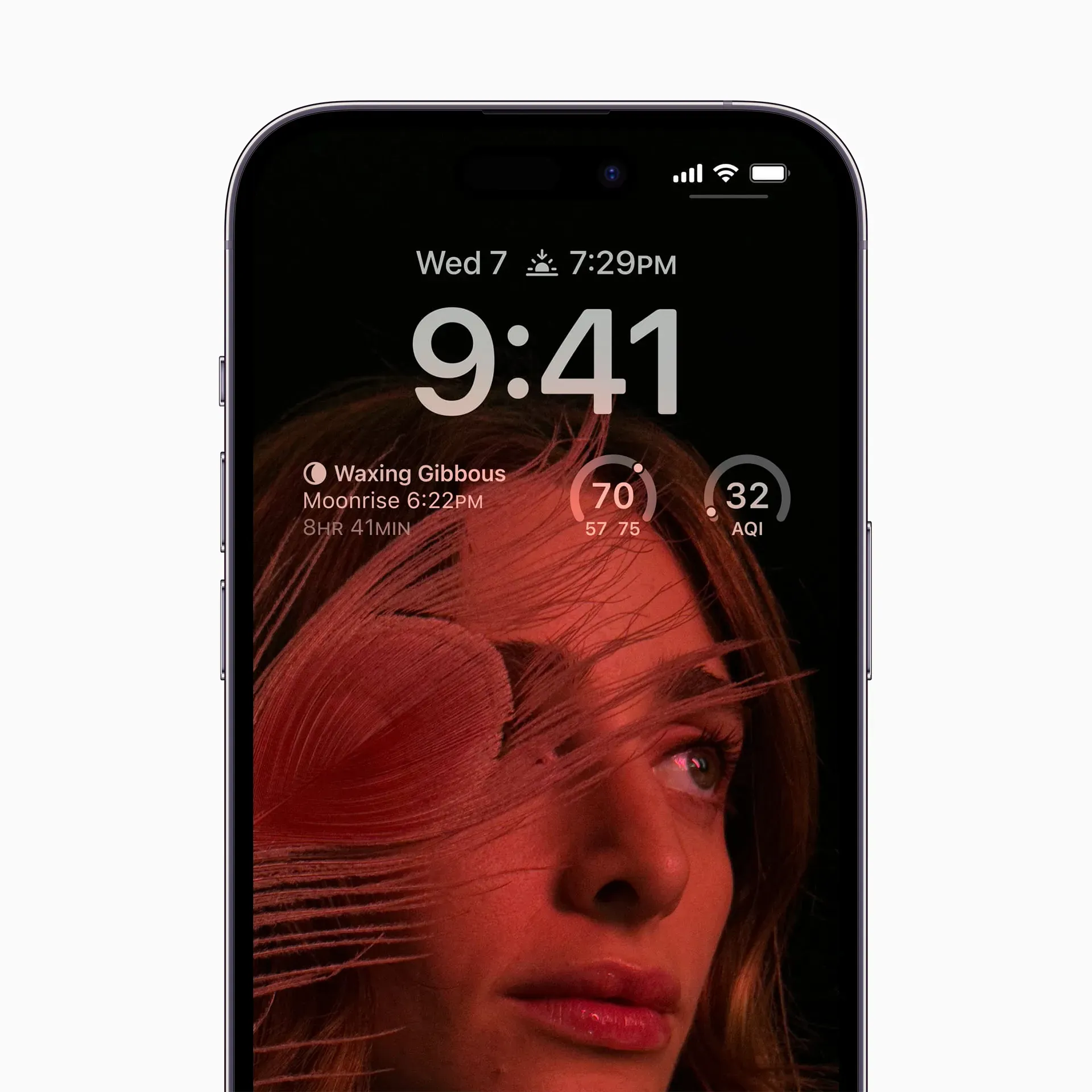
Zawsze włączony wyświetlacz nie jest dostępny dla wszystkich, ma to być stały wyświetlacz ze stale aktualizowanymi informacjami, które można wyświetlić w dowolnym momencie w ciągu dnia, aby uzyskać szybki przegląd tego, co się dzieje, bez martwienia się o to, co się dzieje. odblokowywanie urządzenia i sprawdzanie aplikacji. Mając to na uwadze, staram się być świadomy tego, jak i kiedy używam mojego stałego wyświetlacza.
Wiem z pierwszej ręki, że bateria mojego iPhone’a 14 Pro Max wytrzyma znacznie dłużej, jeśli wyłączę zawsze włączony wyświetlacz, ale zamiast go wyłączać, zwykle pozwalam zdrowemu rozsądkowi kierować moimi zmartwieniami dotyczącymi żywotności baterii, jednocześnie pozwalając sobie cieszyć się funkcją.
Wybierz, kiedy jest zawsze włączony
Zasadniczo pozwalam, aby zawsze włączony wyświetlacz działał tylko wtedy, gdy wiem, że będę w pobliżu mojego iPhone’a; ale nie tylko – także wtedy, gdy wiem, że mogę spojrzeć na iPhone’a. Co miałem na myśli? Cóż, jeśli siedzę przy biurku i wiem, że będę zbyt zajęty, aby spojrzeć na zawsze włączony wyświetlacz, odwrócę iPhone’a do góry nogami, aby wyświetlacz był skierowany w stronę stołu. Powoduje to tymczasowe wyłączenie zawsze aktywnego wyświetlacza.
Z drugiej strony, kiedy w ciągu dnia dochodzę do punktu, w którym wydaje mi się, że większość pracy mam już za sobą i mam czas na sprawdzenie wiadomości, powiadomień i prognozy pogody, odwracam iPhone’a ekranem do góry. ponownie, aby aktywować zawsze włączony wyświetlacz.
W tej konfiguracji aktywnie korzystam z zawsze aktywnego wyświetlacza, ale tylko wtedy, gdy wiem, że będzie używany. Ponadto oszczędzam baterię i dodatkowo zapobiegam wypalaniu ekranu, uniemożliwiając korzystanie z tej funkcji absolutnie w 100% przypadków, co w żadnym wypadku nie jest konieczne dla żadnego użytkownika. Dlatego Apple udostępnił kilka sposobów, dzięki którym iPhone może automatycznie wyłączyć zawsze włączony wyświetlacz.
Za każdym razem, gdy zapomnę zrobić powyższe i odsunę się od biurka, aby pójść do łazienki, mój Apple Watch zrywa połączenie Bluetooth z moim iPhonem, musi dbać o zawsze włączony wyświetlacz, dopóki nie wrócę, ponieważ Apple zaprojektował zawsze- na wyświetlaczu, aby wyłączał się automatycznie, gdy zegarek Apple Watch użytkownika znajdzie się poza zasięgiem, i włączał się ponownie, gdy ponownie znajdziesz się w zasięgu.
Innym zabezpieczeniem przed awarią jest to, że zawsze włączony wyświetlacz wyłącza się, gdy wkładasz iPhone’a do kieszeni, co robię, gdy zabieram iPhone’a ze sobą na spacer lub posiłek. To kolejny przypadek, w którym zdecydowałem się nie używać zawsze aktywnego wyświetlacza, zamiast pozwolić mu jasno świecić na desce rozdzielczej lub w uchwycie na kubek, jak robi to wielu użytkowników iPhone’a. Wydaje się to tak marnotrawstwem, ponieważ skupię się gdzie indziej.
Niezależnie od przypadku, zawsze włączony wyświetlacz powinien się automatycznie wyłączyć, gdy połączysz się z samochodem obsługującym CarPlay, ale wiele samochodów nie obsługuje CarPlay, tak jak mój. Więc metoda kieszonkowa sprawdza się w tym przypadku świetnie.
Użyj świadomej tapety
Innym sposobem, w jaki korzystam z mojego zawsze aktywnego wyświetlacza, jest ustawienie tapety zużywającej dużo baterii z dużą ilością prawdziwej czerni na obrazie.
Pamiętaj, że zawsze włączony wyświetlacz iPhone’a 14 Pro i 14 Pro Max jest wyposażony w technologię OLED, która wykorzystuje prawdziwą czerń do wyłączania nieużywanych pikseli i oszczędzania energii. W połączeniu z pięknymi tapetami, takimi jak niektóre z tych, które znalazł nasz własny Jim Gresham, działa cuda, zwłaszcza gdy iPhone jeszcze bardziej przyciemnia zawsze wyświetlaną tapetę.
Tego typu tapety nie tylko sprawiają, że zawsze włączony wyświetlacz jest bardziej ekonomiczny, ale także wyglądają niesamowicie z efektem przyciemnienia. Użytkownicy powinni stwierdzić, że ta tapeta daje bardziej pożądany efekt w porównaniu z obrazem w pełnym kolorze.
Maks. wyświetlanie widżetów
Chociaż zawsze włączony wyświetlacz sam w sobie zużywa dużo energii, zużywa znacznie mniej energii niż korzystanie z wyświetlacza przy pełnej jasności. Próbuję jednak użyć widżetów ekranu blokady, które pokazują rodzaje informacji, które zwykle odblokowuję na moim iPhonie, i uruchamiam aplikację, aby je wyświetlić. Zmniejsza to liczbę przypadków, w których faktycznie odblokowuję iPhone’a i korzystam z aplikacji w ciągu dnia.
Widżety, które lubię stale widzieć na ekranie blokady, to m.in. aktualna pogoda na zewnątrz, nadchodzące wydarzenia w moim kalendarzu oraz moja aktywność fizyczna, czyli liczba wykonanych kroków.
Otrzymując aktualizacje danych w czasie rzeczywistym z ekranu blokady, mogę w pełni korzystać z mojego zawsze aktywnego wyświetlacza bez kłopotów z odblokowywaniem urządzenia i sprawdzaniem aplikacji, a dla mnie właśnie tak planował go używać Apple.
Odpowiedź na krytykę

Oprócz mojego własnego doświadczenia z zawsze włączonym wyświetlaczem, które było w większości pozytywne, spotkałem się również z kilkoma krytycznymi opiniami.
W artykule zatytułowanym 5 sposobów, w jakie Apple może ulepszyć iPhone’a 14 Pro Always-On Display za pomocą oprogramowania, mój kolega Sebastian omówił kilka różnych metod, które mogą poprawić wydajność i użyteczność zawsze aktywnego wyświetlacza.
Moim zdaniem Sebastian wychwycił większość jego komentarzy sugerujących, że Apple uczyni przyciemniony ekran blokady interaktywnym, zapewni opcję ukrycia tapety i czarnego tła oraz ukryje zbędne informacje, takie jak powiadomienia i widżet Teraz odtwarzane. między innymi.
Chociaż nie zgadzam się, że zawsze włączony ekran włącza się zbyt długo, rozumiem, dlaczego niektórzy użytkownicy mogą chcieć pominąć ładną animację i przejść od razu do tego, co robią. Ale w tym roku wydaje się, że Apple zainwestowało w piękną estetykę, ponieważ widzieliśmy z pierwszej ręki Dynamic Island i to, jak reaguje na dane wejściowe systemu.
Inna opinia, z którą spotkałem się kilka razy w Internecie, ostatnio w tweecie Guinsu, dewelopera iOS jailbreak, jest taka, że zawsze włączony wyświetlacz wydaje się zbyt jasny.
Po części, po części, być może, mogę się z tym zgodzić. Jest to jeden z powodów, dla których wybrałem tapetę z dużą ilością ciemnych pikseli, ponieważ obraz w pełnym kolorze może czasami wydawać się tak jasny na zawsze włączonym wyświetlaczu Apple, że wygląda na to, że wyświetlacz wcale nie jest przyciemniony. Efekt ten jest bardziej zauważalny w bezpośrednim świetle słonecznym lub w jasno oświetlonych pomieszczeniach.
Poza powyższymi opiniami, w sieci spotkałem się też z narzekaniami, że zawsze włączony wyświetlacz iPhone’a wydaje się zbyt zajęty, jeśli chodzi o informacje i interfejsy.
W porównaniu z innymi producentami smartfonów, którzy zwykle używają czarnego tła i minimalnego czarnego tekstu do wyświetlania daty i godziny na zawsze włączonym wyświetlaczu, z pewnością mogę uznać to za realną skargę; ale warto zauważyć, że użytkownicy mogą zwalczyć przynajmniej część z tych doznań za pomocą własnych ustawień.
Na przykład użytkownicy nie muszą używać kolorowego obrazu tapety, jeśli mogą ustawić własną czarną tapetę. Ponadto nikt nie zmusza nikogo do korzystania z widżetów Apple Lock Screen i zawsze możesz ustawić cieńszą czcionkę czasu blokady ekranu niż ta, która jest dostarczana z iPhone’em zaraz po wyjęciu z pudełka.
Jednak powyższe ustawienia nie wpłyną na interfejs „Teraz odtwarzane”, o którym wspomniał Sebastien, atak nadchodzących banerów powiadomień na dole ekranu i inne elementy, które wydają się niemożliwe do zaprogramowania. Dlatego niektóre z nich mogą wydawać się zbędne do stałego wyświetlania.
Jak korzystać z trwałego wyświetlania?
Kończąc ten artykuł, chciałbym powiedzieć, że zawsze włączony wyświetlacz iPhone’a to naprawdę wyjątkowe doświadczenie użytkownika – takie, które Apple z pewnością zamierzało uczynić innym i bardziej wydajnym niż konkurencja.
Użytkownicy iPhone’a prosili Apple o wdrożenie tej funkcji odkąd pierwsze smartfony z Androidem zaczęły korzystać z tej funkcji. Wiedzieliśmy, że w końcu to nastąpi, ale wiedzieliśmy też, że nie będzie to dokładna replika interfejsu Androida, ponieważ Apple lubi nadawać różne rzeczy po swojemu.
Więc biorąc pod uwagę wszystkie zalety i wady powyżej, oprócz metod, których używam, aby jak najlepiej wykorzystać mój Always On Display bez zbyt szybkiego spalania baterii, jestem naprawdę ciekawy, jak moi czytelnicy z nich korzystają.
Czekamy na Wasze komentarze na temat iPhone’a 14 Pro i 14 Pro Max z zawsze włączonym wyświetlaczem poniżej.



Dodaj komentarz